Hãy nhập câu hỏi của bạn vào đây, nếu là tài khoản VIP, bạn sẽ được ưu tiên trả lời.

a)
B1. Nháy chuột, chọn 1 ô trong cột cần sắp xếp
B2. Nháy nút  trong nhóm Sort & Filter của dải lệnh Data để sắp xếp theo thứ tự tăng dần (hoặc lệnh
trong nhóm Sort & Filter của dải lệnh Data để sắp xếp theo thứ tự tăng dần (hoặc lệnh  để sắp xếp theo thứ tự giảm dần)
để sắp xếp theo thứ tự giảm dần)
b)
- Nháy chuột chọn một ô bất kì trong cột ĐTB
- Mở bảng chọn Data/Filter trong Sort & Filter
- Nháy vào nút  trên hàng tiêu đề cột , chọn Number Filters
trên hàng tiêu đề cột , chọn Number Filters
- Nháy Bottom -> Nhập số hàng là 2 -> Nháy OK.

a) =AVERAGE(B4:D4) -> Kết quả là: 8
b) =SUM(D3:D5) -> Kết quả là: 23
c) =MIN(C3:C5) -> Kết quả là: 7
d) =MAX(B3:B5) -> Kết quả là: 9

a)
B1. Nháy chuột, chọn 1 ô trong cột cần sắp xếp
B2. Nháy nút  trong nhóm Sort & Filter của dải lệnh Data để sắp xếp theo thứ tự tăng dần (hoặc lệnh
trong nhóm Sort & Filter của dải lệnh Data để sắp xếp theo thứ tự tăng dần (hoặc lệnh  để sắp xếp theo thứ tự giảm dần)
để sắp xếp theo thứ tự giảm dần)
b)
- Nháy chuột chọn một ô bất kì trong cột ĐTB
- Mở bảng chọn Data/Filter trong Sort & Filter
- Nháy vào nút  trên hàng tiêu đề cột , chọn Number Filters
trên hàng tiêu đề cột , chọn Number Filters
- Nháy Bottom -> Nhập số hàng là 3 -> Nháy OK.

TK
a)B1: Bôi đen các số trong cột ĐTB
B2: Bấm vào nút Sort & Filter trên dải lệnh Home
B3: Bấm vào nút A/Z↓ để sắp xếp theo thứ tự từ bé đến lớn
b)B1: Nháy chuột vào cột ĐTB
B2: Bấm vào nút Sort & Filter trên dải lệnh Home
B3:Bấm vào nút Filter
B4: Bấm vào nut tam giác ngược trên ô ĐTB
B5: Bấm vào Select All rồi bấm vào 9.3
c) Sau khi lọc để hiện thị tất cả bảng điểm ta bấm vào nút Undu
d)Để thoát khỏi chế độ lọc ta bấm nút Cancle

a)
B1. Nháy chuột, chọn 1 ô trong cột cần sắp xếp
B2. Nháy nút  trong nhóm Sort & Filter của dải lệnh Data để sắp xếp theo thứ tự tăng dần (hoặc lệnh
trong nhóm Sort & Filter của dải lệnh Data để sắp xếp theo thứ tự tăng dần (hoặc lệnh  để sắp xếp theo thứ tự giảm dần)
để sắp xếp theo thứ tự giảm dần)
b)
- Nháy chuột chọn một ô bất kì trong cột ĐTB
- Mở bảng chọn Data/Filter trong Sort & Filter
- Nháy vào nút  trên hàng tiêu đề cột , chọn Number Filters
trên hàng tiêu đề cột , chọn Number Filters
- Nháy Top -> Nhập số hàng là 2 -> Nháy OK.

a)
B1. Nháy chuột, chọn 1 ô trong cột cần sắp xếp
B2. Nháy nút  trong nhóm Sort & Filter của dải lệnh Data để sắp xếp theo thứ tự tăng dần (hoặc lệnh
trong nhóm Sort & Filter của dải lệnh Data để sắp xếp theo thứ tự tăng dần (hoặc lệnh  để sắp xếp theo thứ tự giảm dần)
để sắp xếp theo thứ tự giảm dần)
b)
- Nháy chuột chọn một ô bất kì trong cột ĐTB
- Mở bảng chọn Data/Filter trong Sort & Filter
- Nháy vào nút  trên hàng tiêu đề cột , chọn Number Filters
trên hàng tiêu đề cột , chọn Number Filters
- Nháy Top -> Nhập số hàng là 3 -> Nháy OK.

1/ Chương trình bảng tính là phần mềm được thiết kế để giúp chúng ta ghi lại và trình bày thông tin dưới dạng bảng, thức hiện các tính toán cũng như xây dựng các biểu đồ một cacj1 trực quan các số liệu có trong bảng
2/ Các chọn đối tượng trên trang tính
- Chọn 1 ô: Đưa con trỏ chuột tới ô đó và nháy chuột
- Chọn 1 cột: Nháy chuột tại nút tên cột
- Chọn 1 hàng : Nháy chuột tại nút tên hàng
- Chọn 1 khối: kéo thả chuột từ 1 ô góc đến ô ở góc đối diện
- Chon nhiều khối: Chọn khối điều tiên , sau đó nhấn giữ phím Ctrl và chọn khối tiếp theo
3/ Chức năng:
Hàm Sum: Dùng để tính tổng
Hàm Average: Dùng để tính trung bình
Ham Max: Dùng để tính giá trị lớn nhất
Hàm Min: Dùng để tính giá trị nhỏ nhất
4/ Kết quả
a) =MAX(C3,C4,C6) = 9
b) =AVERAGE(C3,C4,C6) = 7
c) =SUM(8;C3,C6) = 21
d) =MIN(C3;3;C4,C6) = 5
5/ Có ý nghĩa:
G100 là giao của cột G và hàng 100
C50 là gia của cốt C và hàng 50
H6 là giao của côt H hàng 6
6/ Dấu phẩy và dấu hai chấm trong sữ dụng hàm có ý nghĩa cho ta biết được các số đó là nằm ở địa chỉ nào
7/ ĐTB của bn Ng Lê nhập là =Average(C3:E3)
ĐTB của bn Đỗ Quân nhập là =Average(C4:E4)
ĐTB của bn Đỗ Minh nhập là =Average(C5:E5)
ĐTB của bn Đào Tiến nhập là =Average(C6:E6)
ĐTB của bn Trần Kiên nhập là =Average(C7:E7)
Công thức điểm cao nhất là =Max(F3:F7)
Công thức điểm thấp nhất là =Min(F3:F7)
1. Là phần mềm được thiết kế để ghi lại và trình bày thông tin dưới dạng bảng, thực hiện tính toán, tạo biểu đồ
Giống nhau là đều ghi lại và trình bày thông tin dưới dạng bảng, có thể thực hiện tính toán và tạo biểu đồ.

=SUM(C4*5)
=SUM(C5*3)
=SUM(C6*8)
=SUM(C7*5)
=SUM(C8*3)
=SUM(E4,E5,E6,15000,E7,E8)
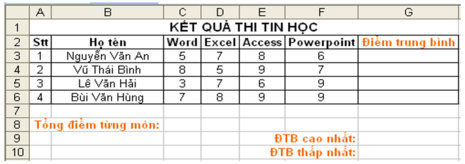

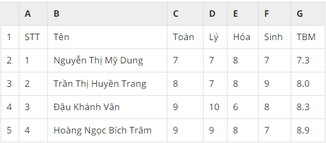
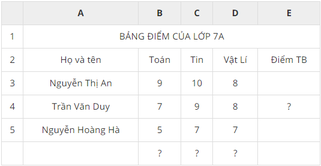
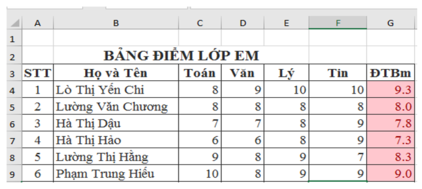
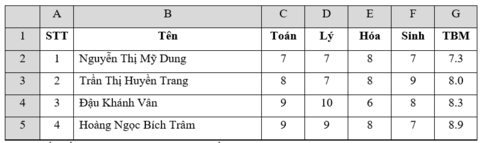
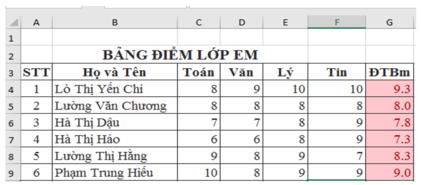

1. ĐTB của từng bạn: =average(C3:F3)
2. Tổng điểm từng môn: =sum(C3:C6)
3. ĐTB cao nhất lớp: =max(G3:G6)
4. ĐTB thấp nhất lớp: =min(G3:G6)